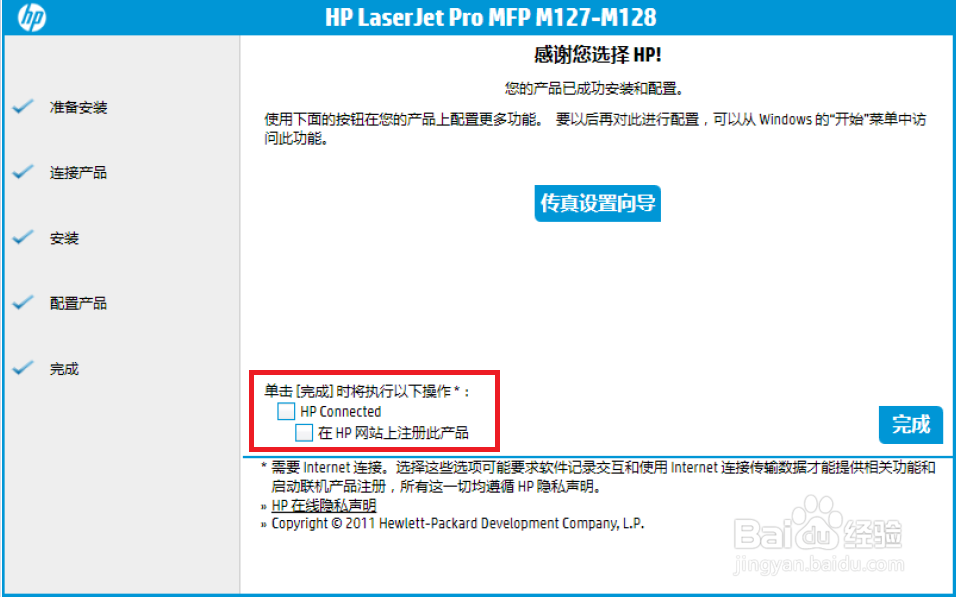1、打印机待机界面,面板点击上方Wi-Fi标识图标,点击左下方无线菜单

2、在无线菜单中找到无线设置向导
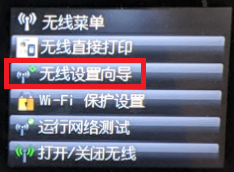
3、等待检查无线信号信息,选中需要连接的网络名称(SSID)

4、输入无线网络的密码后点击确定,等待连接完成后点击确定关闭窗口

5、从HP官网下载打印机驱动程序,双击运行。

6、等待安装程序启动

7、出现安装界面,点击下一步

8、勾选同意协议并点击下一步
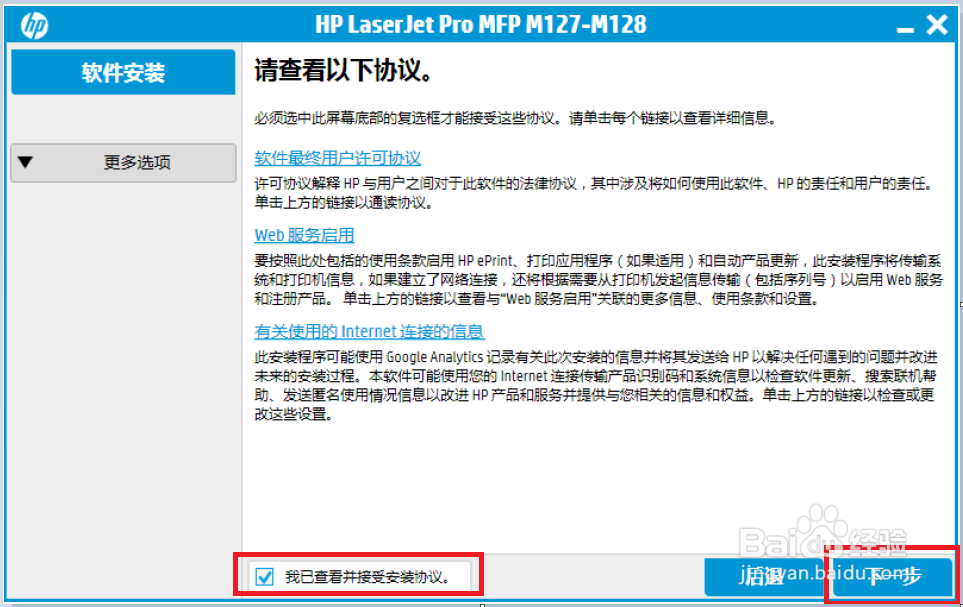
9、等待程序预安装完成
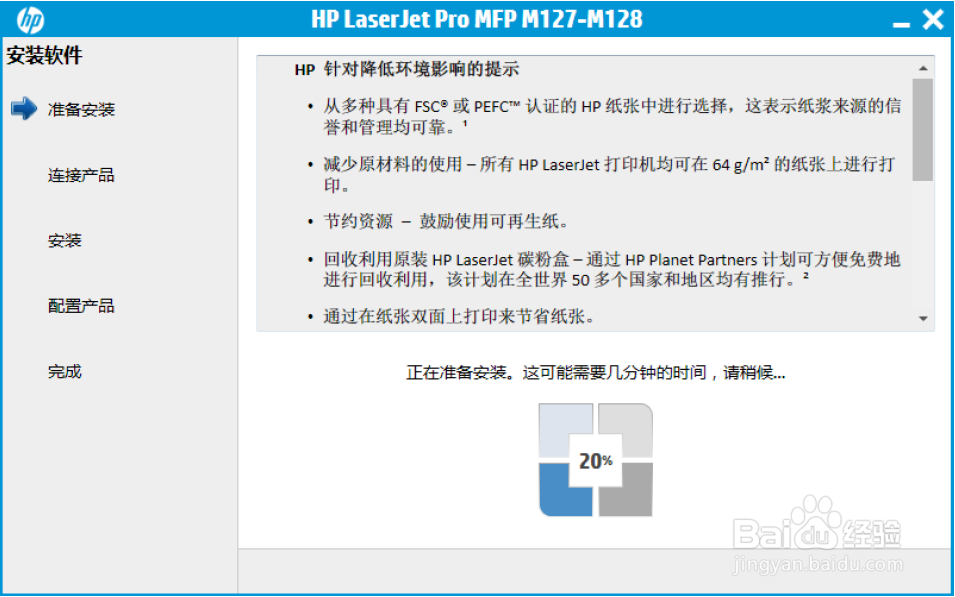
10、出现安装界面,继续点击下一步
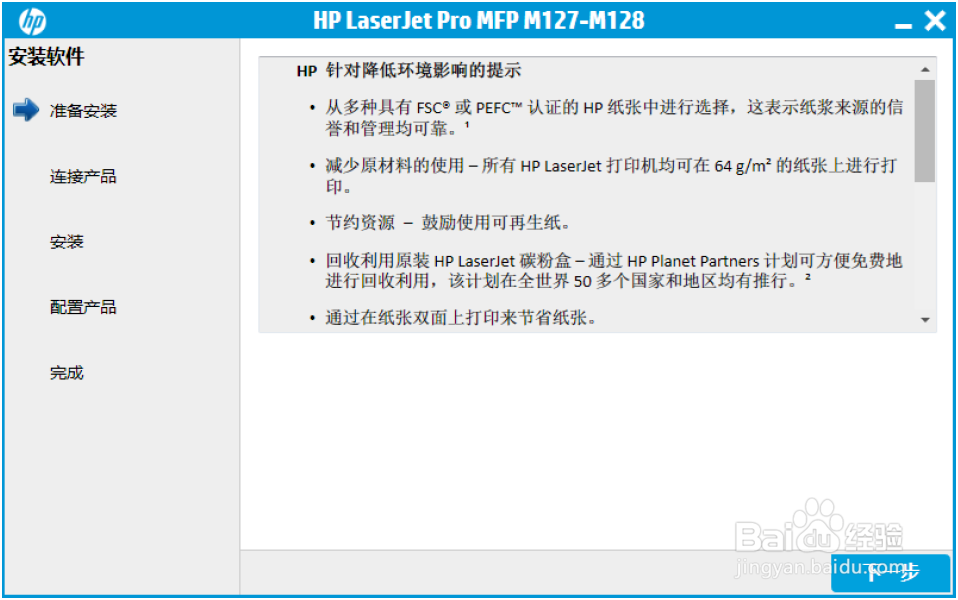
11、出现连接类型选择,请选择通过网络进行连接,查找方式默认选择自动查找点击下一步

12、等待自动搜索完成
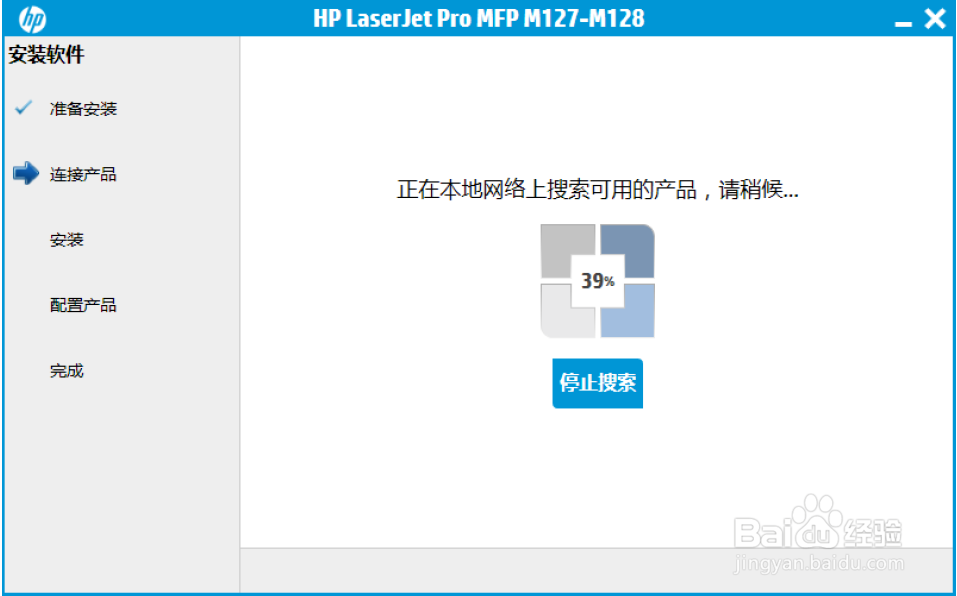
13、搜索到打印机,确认型号无误后继续点击下一步。

14、等待软件安装完成

15、驱动安装完成,根据个人需求去选择是否勾选设为默认打印机和打印测试页,点击下一步。

16、出现Web服务器通信提莲镘拎扇示,如提示通信失败请直接点击退出。由于验证服务器在国外,出现通信失败报错属于正常情况,无法验证也不影响打印机任何功能正常使用。

17、驱动安装完成,点击完成即可。左下角注册产品选项根据需求可以选择不勾选,不影响打印机使用。